Otomatik Doldurma, seçili hücrelerdeki verilere göre boş hücrelerdeki verileri dolduran bir Microsoft Excel özelliğidir. Otomatik Doldurma, formülü Excel’deki boş hücrelere uygulamada da kullanışlıdır. Bazı kullanıcılar için Otomatik Doldurma Excel’de çalışmıyor. Bu makalede, bu sorunu çözmenize yardımcı olacak bazı çözümler listelenmektedir.
Fill serim neden çalışmıyor?
Fill’inizin birçok nedeni olabilir serisi Excel’de çalışmıyor. Bu sorunun en yaygın nedeni, devre dışı bırakılmış Doldurma tanıtıcısıdır. Diğer nedenler arasında eksik veri sağlanması, Otomatik Hesaplama seçeneğinin devre dışı bırakılması vb. yer alır.
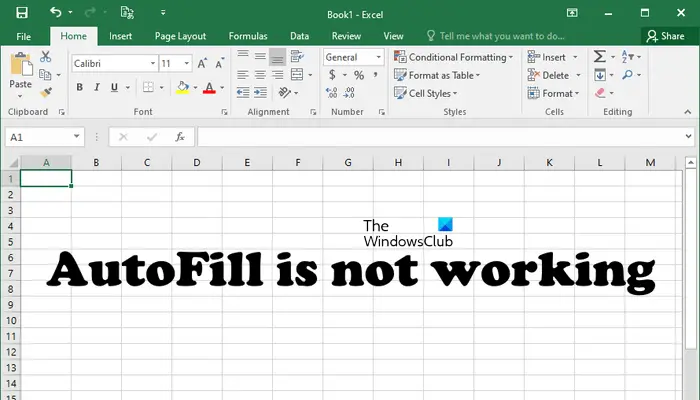
Otomatik Doldurma’nın Excel’de çalışmadığını düzeltin
Bazı kullanıcılar imlecin siyah Artı olarak değişmediğini bildirdi simge. Diğerlerinde ise Otomatik Doldur, hücrelere yanlış veya aynı değerleri dolduruyor. Excel’de Otomatik Doldurma çalışmıyorsa sorunu çözmek için aşağıdaki düzeltmeleri kullanın:
Doldurma tutamacının etkin olup olmadığını kontrol edin Filtre uyguladınız mı? Ctrl tuşunun takılıp takılmadığını kontrol edin Yeterli veri sağladınız mı? Otomatik Hesaplamanın etkin olup olmadığını kontrol edin enableCreate a custom list in ExcelRepair Office
Tüm bu düzeltmeleri ayrıntılı olarak görelim.
1] Doldurma tutamacının etkin olup olmadığını kontrol edin
Otomatik Doldurma’nın düzgün çalışması için Doldurma tutamacı Excel’de etkinleştirilmelidir. Bunu kontrol etmelisin. Aşağıdaki talimatları uygulayın:
Excel’i açın. Yeni bir boş dosya oluşturun veya mevcut bir dosyayı açın.Şimdi, Dosya > Seçenekler > Gelişmiş‘e gidin. Düzenleme seçenekleri bölümü. Değişiklikleri kaydetmek için Tamam‘ı tıklayın.
Yukarıdaki adımları tamamladıktan sonra Otomatik Doldurma çalışmaya başlamalıdır.
2] Başvurdunuz mu? Filtre?
Filtre uyguladığınız sütun(lar)da Otomatik Doldur özelliği çalışmıyor. Satır numaralarını görüntüleyerek bunu kontrol edebilirsiniz. Satır numaraları ardışık değilse (bazı satırlar eksik), burada bir Filtre etkinleştirilir. Ayrıca, aktif filtre(ler) içeren sütun(lar)ın en üst hücresinde bir filtre simgesi bulunur. Şimdi Otomatik Doldur’u kullanmak için filtreyi temizlemelisiniz.
Filtreyi temizlemek için tıklayın o sütunun en üst hücresindeki Filtre simgesini tıklayın ve”Filtreyi Şuradan Temizle“seçeneğini belirleyin.
3] Ctrl tuşunun takılıp takılmadığını kontrol edin
Excel’de Ctrl tuşuna basarak Otomatik Doldur’u kullandığınızda, boş hücrelere doldurulan değerler tekrarlanır. Örneğin, belirli bir sütunun ilk 20 hücresindeki ardışık sayıları doldurmanız gerekir. Bunun için ilk iki sayıyı, örneğin 5 ve 6’yı sağladınız. Şimdi, Ctrl tuşunu basılı tutarak doldurma tutamacını sürüklerseniz, Excel ardışık sayıları doldurmak yerine 20 hücrenin tümüne 5 ve 6’yı dolduracaktır.. Bu olduğunda, Otomatik Doldur özelliğinin Excel’de düzgün çalışmadığını düşünebilirsiniz.
4] Yeterli veri sağladınız mı?
Otomatik Doldur’un düzgün çalışması için yeterli veri sağladınız mı? Otomatik Doldur’un düzgün çalışması için Excel’de ilk iki hücreyi doldurmanız gerekir. Yalnızca bir hücreyi doldurduysanız, Otomatik Doldur özelliği çalışmaz.
5] Otomatik Hesaplamanın etkin olup olmadığını kontrol edin
Excel’de Otomatik Doldur’un bir avantajı, formül uygulayabilmenizdir. gerekli tüm boş hücrelere ve formülü her bir hücreye ayrı ayrı manuel olarak girerek zamandan tasarruf edin. Formül için Otomatik Doldur, yalnızca Hesaplama Seçenekleri Otomatik olarak ayarlandığında çalışır. Manuel olarak ayarlanmışsa Otomatik olarak değiştirin.
Aşağıdaki talimatları uygulayın:
Formül sekmesini seçin.Şimdi Hesaplama grubu altındaki Hesaplama Seçenekleri‘ni tıklayın. Otomatik‘i seçin.
Artık Otomatik Doldur, Excel’deki formüller için çalışmalıdır.
6] Excel’de özel bir liste oluşturun
Otomatik Doldur, Excel’de girdiğiniz rastgele veriler için çalışmaz. Otomatik Doldur’un rastgele veriler için çalışmasını istiyorsanız, Excel’de özel bir liste oluşturmanız gerekir. Özel bir liste oluşturduktan sonra, bu liste için verileri otomatik olarak doldurmak üzere Otomatik Doldur özelliğini kullanabilirsiniz.
7] Office’i Onar
Sorun devam ediyorsa, Microsoft Office’te bazı bozuk dosyalarınız olabilir. Bu sorunu gidermek için Office’i onarabilirsiniz. Daha iyi sonuçlar için çevrimiçi bir onarım çalıştırın.
Oku: Veri kaynağı başvurusu Excel’de geçerli değil.
Excel’de Özel Otomatik Doldurma nedir?
Özel Otomatik Doldur, Excel’de oluşturduğunuz özel listedir. Excel’de en sık belirli bir liste yazarsanız, her seferinde aynı verileri girerken zaman kazanmak için bu listeyi özel bir liste olarak ekleyebilirsiniz.
İşte bu kadar. Umarım bu yardımcı olur.
Sıradaki yazıyı okuyun: Excel, boş olmayan hücreleri çalışma sayfasının sonuna iteceği için yeni hücreler ekleyemiyor.

